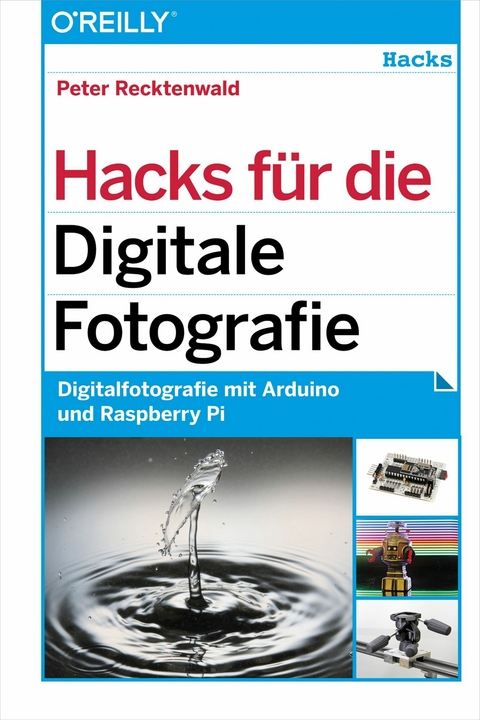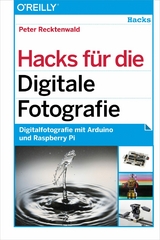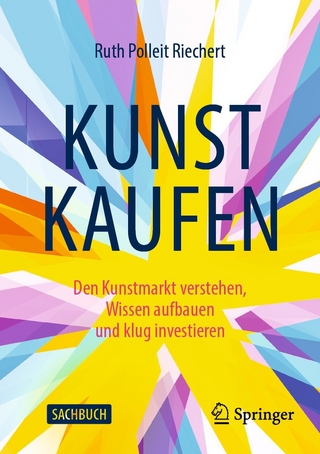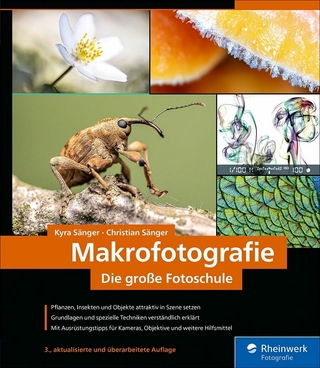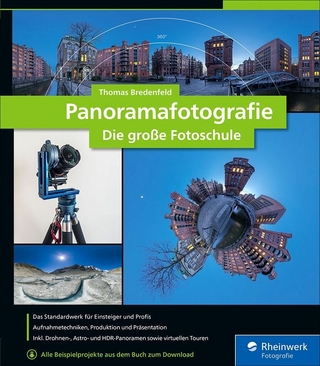Hacks für die Digitale Fotografie (eBook)
384 Seiten
O'Reilly Verlag
978-3-95561-645-8 (ISBN)
Um die in diesem Buch vorgestellten Hacks nachzubauen, ist einiges am Hardware, Software, Fotozubehör und Werkzeug erforderlich. Auf den folgenden Seiten werden die entsprechenden Tools im Einzelnen vorgestellt. Dazu gehören neben kleinen Helferlein und Werkzeugen, die uns die Arbeit erleichtern, auch selbst hergestelltes Fotozubehör.
Fritzing ist eine Open-Source‐Initiative zur Erstellung von Hardware‐Prototypen bis zur fertigen Leiterplatte. Im Gegensatz zu anderen Programmen für das Leiterplatten‐Layout wie Eagle oder Target3001, die nur Schaltplan‐ und Leiterplatten‐Erstellung unterstützen, kommt bei Fritzing noch der Steckbrettaufbau dazu. Fritzing harmoniert sehr gut mit Arduino. Es lassen sich z. B. sehr leicht Arduino‐Shields damit erstellen.
Die grobe Aufteilung der Bedienoberfläche umfasst drei Bereichen – dem Arbeitsbereich, rechts oben dem Bauteile‐Bereich und darunter dem Bauteile‐Inspektor.
Es gibt inzwischen eine stattliche Anzahl an Bauteilen, unterteilt in Bereiche wie Basics, Eingabe, Ausgabe, Halbleiter usw. Per Drag & Drop werden die erforderlichen Bauteile in den Arbeitsbereich geschoben. Falls mal ein Bauteil nicht gleich gefunden wird, hilft die Suche weiter.
Im Bauteile‐Inspektor können die Eigenschaften des ausgewählten Bauteils geändert werden. Die Eigenschaften sollten so früh wie möglich überprüft und korrigiert werden. Ändert sich z. B. die Pinbelegung des Bauteils, wenn schon Verbindungen gezogen sind, dann führt dies zu einigem Durcheinander.
Zwischen den drei Ansichten Steckplatine, Schaltplan und Leiterplatte kann durch drei Schaltflächen oberhalb des Arbeitsbereiches umgeschaltet werden.
Die Steckplatinen‐Ansicht zeigt die Schaltung, wie man sie auf einer Steckplatine aufbauen würde. Wie Sie in Abbildung 2.3 sehen, ist die Ansicht sehr realistisch.
Wie funktioniert eine solche Steckplatine? Zunächst einmal ist nur eine Matrix von Löchern im 2,54 mm‑Raster zu erkennen, in die Bauelemente gesteckt werden können. Die Löcher sind intern miteinander verbunden. Dabei stellt sich die Frage, um welche Art von Verbindung es sich dabei handelt. In Abbildung 2.2 können Sie erkennen, wie die internen Verbindungen realisiert wurden. Die abgebildete Steckplatine verfügt über vier Zeilen, je zwei oben und unten. Diese vier Zeilen sind für die Stromversorgung gedacht. Außerdem finden sich 30 Spalten, durchnummeriert von 1 bis 30. Diese sind jeweils in 5er‐Gruppen (Reihe A-E bzw. F-J) miteinander verbunden, insgesamt haben wir hier also 60 Verbindungen mit 300 Pins.
Statt mit einer Steckplatine können Sie auch mit einer Lochraster‐Platine beginnen, wenn Sie eine Schaltung entwerfen, oder Sie arbeiten ganz ohne und verdrahten einfach die Bauelemente "fliegend" miteinander.
Beginnen wir mit einem einfachen Projekt, dem Opto-Modul, aus „Modul zur Kamera‐Fernsteuerung“. Den Entwurf bauen wir auf einer virtuellen Steckplatine in Fritzing auf, genauso wie Sie es im realen Leben tun würden. Sie nehmen eine Steckplatine sowie die passenden Bauteile und legen einfach los.
Zunächst suchen Sie sich die erforderlichen Bauteile aus der Bauelemente‐Bibliothek zusammen und platzieren sie auf dem Steckbrett.
Dann ziehen Sie die Verbindungen. Mit der rechten Maustaste kann die Farbe der Verbindungen gewählt werden. Falls Ihnen die eckigen Standardwinkel der Drähte nicht gefallen, können Sie bei gedrückter Strg-Taste mit der linken Maustaste auch Verbindungen mit hübschen Bögen erstellen.
Bevor Sie in die Schaltplan‐ oder Leiterplatten‐Ansicht wechseln, sollten Sie überprüfen, ob alle Pins der Bauelemente angeschlossen sind. Nicht angeschlossenen Pins werden rot angezeigt, während angeschlossene Pins grün dargestellt werden. Wenn Sie mit der Maus auf eine Verbindung oder Reihe der Steckplatine klicken, werden alle verbundenen Pins in der Farbe Gelb angezeigt.
In der Schaltplan‐Ansicht wird die Schaltung so dargestellt, wie man sie von anderen Layout‐Programmen (Eagle, Target) her kennt. Im Schaltplan werden die Bauteile nun in der genormten Darstellung angezeigt – leider nicht nach der in Europa üblichen IEC-Norm, sondern nach der amerikanischen ANSI-Norm. Aber das soll uns nicht weiter stören. Im Schaltplan können Sie auch erkennen, wie die Bauteile miteinander verbunden sind und an welchen Pins die Stromversorgung anliegt.
Der Schaltplan wird automatisch erstellt, sobald Sie ein neues Projekt mit einer Steckplatine beginnen.
Wer bereits Schaltpläne mit einem Layout‐Programm erstellt hat, wird es vielleicht vorziehen, den Schaltplan zu entwerfen und darauf basierend dann eine Leiterplatte, einen Lochraster‐Aufbau oder den Steckbrett‐Aufbau zu realisieren. Es gibt viele Wege, die zum Ziel führen.
Wenn Sie direkt von der Steckplatinen‐ Ansicht in die Schaltplan‐Ansicht wechseln, sieht zunächst einmal alles recht chaotisch aus.
Gruppieren Sie als Erstes die Bauteile, die zusammen gehören. Bauteile, die direkt mit VCC verbunden sind, werden eher oben angeordnet, während Bauteile, die mit GND verbunden sind, eher unten anzusiedeln sind. Entsprechend müssen die Bauteile ausgerichtet werden (per Klick mit der rechten Maustaste auf das Bauteil).
Als Nächstes müssen die entsprechenden Verbindungen gezogen werden. Durch einfaches Drücken und Ziehen mit der Maus werden die Leitungen im rechten Winkel verlegt. Wer mag, kann die Verbindungen wie schon in der Steckplatinen‐Ansicht in einer anderen Farbe darstellen.
Beim Ziehen von Verbindungen spielt der Schaltplan‐Editor dem Benutzer gerne einen Streich. Falls mehrere Bauelemente an derselben Leitung hängen, gibt es zwangsläufig Verzweigungen oder Kreuzungen, die im Schaltplan mit einem dicken Kreuzungspunkt dargestellt werden. Im Gegensatz zu zwei sich kreuzenden Leitungen ohne Verbindung, die keinen Kreuzungspunkt besitzen. Aber an welche Stelle setzt der Schaltplan‐Editor die Kreuzungspunkte? Er setzt sie scheinbar an beliebige Stellen, nur nicht an die, an die sie gehören. Um dieses Problem zu vermeiden, hilft der nachfolgend beschriebene Trick.
-
In der Ausgangssituation werden die grün gestrichelten Luftlinien gezeigt.
-
Zunächst wird die Leitung von Pin 2 des oberen Optokopplers zum unteren Optokoppler Pin 2 gezogen.
-
Die zweite Leitung wird dann vom Steckverbinder J1 mit gedrückter linker Maustaste direkt zum gewünschten Kreuzungspunkt gezogen.
-
Et voilà, der fertige Kreuzungspunkt.
Zu guter Letzt folgt noch die Leiterplatten‐Ansicht. Auf der Leiterplatte befinden sich die Kupferbahnen für die elektrischen Verbindungen und Lötaugen mit Bohrungen für die Aufnahme von bedrahteten Bauelementen, bzw. Lötpads bei SMD‐Bauelementen.
In der Leiterplatten‐Ansicht stehen noch einige zusätzliche Funktionen, für das Erstellen von Durchkontaktierungen, Leiterbahnbedruckung und Ähnliches, zur Verfügung. Auch ein Auto-Router ist vorhanden. Dieser funktioniert zwar, ist aber nur für recht einfache Schaltungen geeignet.
Zunächst liegen alle Bauteile und Verbindungen ungeordnet außerhalb der Leiterplatte.
Die Bauteile werden nach und nach auf der Leiterplatte platziert. Eventuell gedreht (mit der rechten Maustaste), wenn dadurch die Verdrahtung einfacher wird.
Dann geht es ans "Routen". Sie könnten nun zu diesem Zweck den Auto-Router starten und hätten nach wenigen Augenblicken auch ein Resultat. Schön sieht dieses aber eher selten aus. Ich persönlich bevorzuge das manuelle "Routen" von Hand. Dabei beginnen Sie mit den Leitungen, die sich in direkter Nachbarschaft befinden. Wenn auf der unteren Ebene kein Platz mehr ist oder Kreuzungen unvermeidbar sind, können Sie die Leiterbahn auf die obere Ebene legen. Falls der Abstand der Leiterbahnen immer noch zu eng ist, besteht die Möglichkeit, die Leiterbahnbreite zu verringern. Alle Einstellmöglichkeiten finden sind im Inspektor‐Fenster.
Wenn immer noch ungeroutete...
| Erscheint lt. Verlag | 1.10.2014 |
|---|---|
| Verlagsort | Heidelberg |
| Sprache | deutsch |
| Themenwelt | Sachbuch/Ratgeber ► Freizeit / Hobby ► Fotografieren / Filmen |
| Schlagworte | Arduino • Digitale Fotografie • Raspberry Pi |
| ISBN-10 | 3-95561-645-2 / 3955616452 |
| ISBN-13 | 978-3-95561-645-8 / 9783955616458 |
| Haben Sie eine Frage zum Produkt? |
Größe: 23,5 MB
Digital Rights Management: ohne DRM
Dieses eBook enthält kein DRM oder Kopierschutz. Eine Weitergabe an Dritte ist jedoch rechtlich nicht zulässig, weil Sie beim Kauf nur die Rechte an der persönlichen Nutzung erwerben.
Dateiformat: PDF (Portable Document Format)
Mit einem festen Seitenlayout eignet sich die PDF besonders für Fachbücher mit Spalten, Tabellen und Abbildungen. Eine PDF kann auf fast allen Geräten angezeigt werden, ist aber für kleine Displays (Smartphone, eReader) nur eingeschränkt geeignet.
Systemvoraussetzungen:
PC/Mac: Mit einem PC oder Mac können Sie dieses eBook lesen. Sie benötigen dafür einen PDF-Viewer - z.B. den Adobe Reader oder Adobe Digital Editions.
eReader: Dieses eBook kann mit (fast) allen eBook-Readern gelesen werden. Mit dem amazon-Kindle ist es aber nicht kompatibel.
Smartphone/Tablet: Egal ob Apple oder Android, dieses eBook können Sie lesen. Sie benötigen dafür einen PDF-Viewer - z.B. die kostenlose Adobe Digital Editions-App.
Buying eBooks from abroad
For tax law reasons we can sell eBooks just within Germany and Switzerland. Regrettably we cannot fulfill eBook-orders from other countries.
aus dem Bereich